

|
Microsoft Office PowerPoint是指微軟公司的演示文稿軟件。Microsoft Office PowerPoint做出來的東西叫演示文稿,其格式后綴名為:ppt、pptx;或者也可以保存為:pdf、圖片格式等。 ?微立體是一種具有時(shí)尚、大氣、有立體感和質(zhì)感的特殊圖形效果,在視覺上能給人帶來的一種高品質(zhì)的、趨于真實(shí)的感受,近些年來一直受到了很多設(shè)計(jì)人的追捧,如下圖所示為PPT中的應(yīng)用效果。 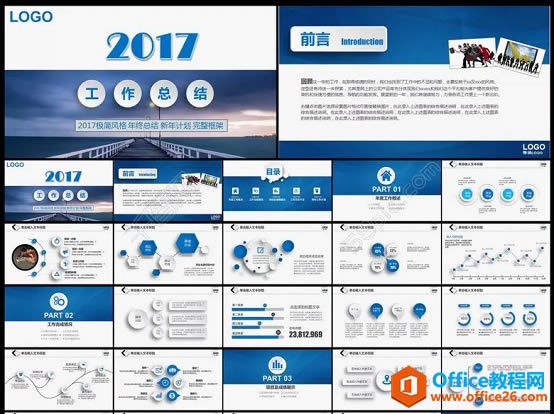  微立體有很多表現(xiàn)形式,比如:“凹形”微立體、“凸形”微立體等,今天我們先來聊一聊“凹形”微立體的制作方法。“凹形”微立體看上去很高大上,其實(shí),只是簡單的圖形漸變填充的設(shè)置,下面來看具體操作方法:(1)插入形狀。點(diǎn)擊【插入】-【形狀】-【橢圓】,然后按住【Shift】鍵繪制一個(gè)正圓形(注:這里也可以插入矩形或其他形狀)。 微立體有很多表現(xiàn)形式,比如:“凹形”微立體、“凸形”微立體等,今天我們先來聊一聊“凹形”微立體的制作方法。“凹形”微立體看上去很高大上,其實(shí),只是簡單的圖形漸變填充的設(shè)置,下面來看具體操作方法:(1)插入形狀。點(diǎn)擊【插入】-【形狀】-【橢圓】,然后按住【Shift】鍵繪制一個(gè)正圓形(注:這里也可以插入矩形或其他形狀)。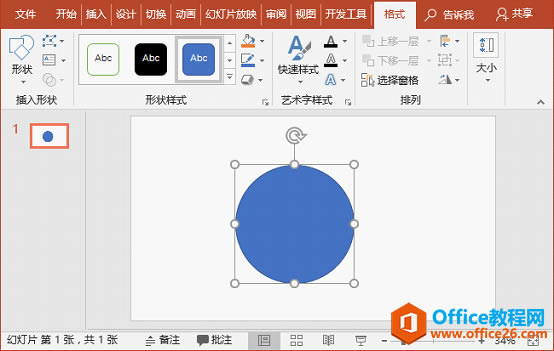 (2)填充漸變色。在圓形上右擊,在彈出的菜單中選擇“設(shè)置形狀格式”命令,在打開的任務(wù)窗格中選中“漸變填充”單選按鈕,然后設(shè)置形狀漸變填充“類型”為“線性”,“方向”為“線性對角-左上到右下”,“角度”為“45°”,“漸變顏色”為“灰色到白色”,效果如下圖所示。 (2)填充漸變色。在圓形上右擊,在彈出的菜單中選擇“設(shè)置形狀格式”命令,在打開的任務(wù)窗格中選中“漸變填充”單選按鈕,然后設(shè)置形狀漸變填充“類型”為“線性”,“方向”為“線性對角-左上到右下”,“角度”為“45°”,“漸變顏色”為“灰色到白色”,效果如下圖所示。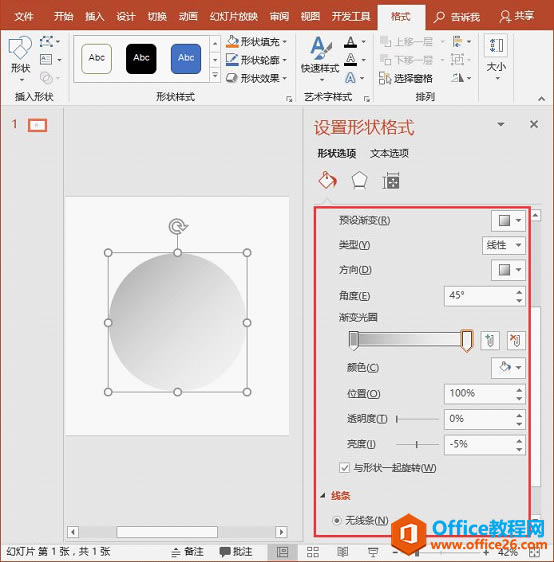 (3)為輪廓填充漸變色。展開下方的“線條”選項(xiàng)卡,選中“漸變線”單選按鈕,然后設(shè)置形狀漸變填充“類型”為“線性”,“方向”為“線性對角-右下到左上”,“角度”為“90°”,“漸變顏色”為“白色到灰色”,“寬度”為“5磅”,如下圖所示。 (3)為輪廓填充漸變色。展開下方的“線條”選項(xiàng)卡,選中“漸變線”單選按鈕,然后設(shè)置形狀漸變填充“類型”為“線性”,“方向”為“線性對角-右下到左上”,“角度”為“90°”,“漸變顏色”為“白色到灰色”,“寬度”為“5磅”,如下圖所示。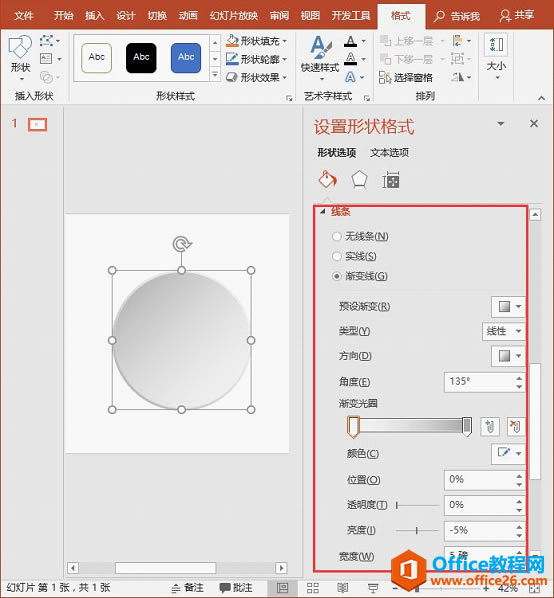 (4)添加陰影。選擇“效果”選項(xiàng)卡,在“陰影”欄中設(shè)置“顏色”為“黑色”,“透明度”為“50%”,大小為“90%”,模糊為“35磅”,角度為“45”,距離為“30磅”,如圖所示。 (4)添加陰影。選擇“效果”選項(xiàng)卡,在“陰影”欄中設(shè)置“顏色”為“黑色”,“透明度”為“50%”,大小為“90%”,模糊為“35磅”,角度為“45”,距離為“30磅”,如圖所示。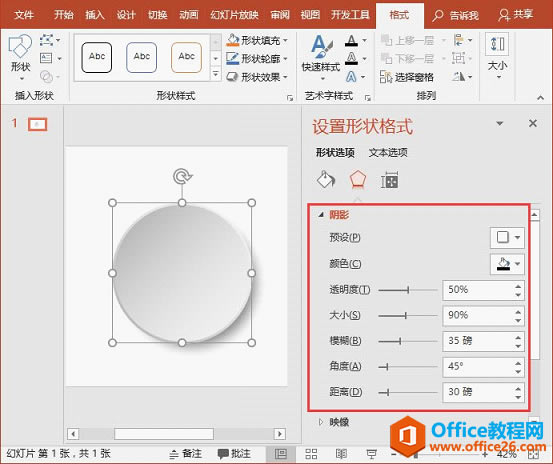 (5)即得到“凹形”微立體效果。 (5)即得到“凹形”微立體效果。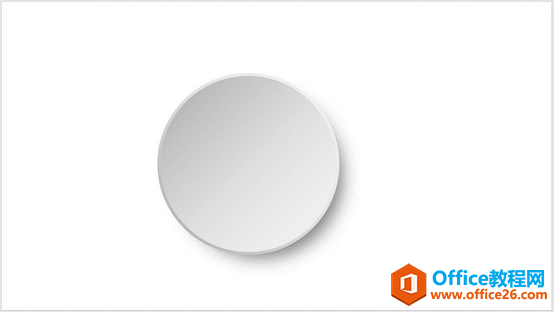 效果1: 效果1: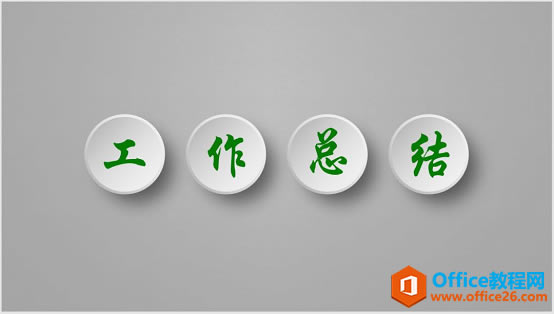 效果2: 效果2: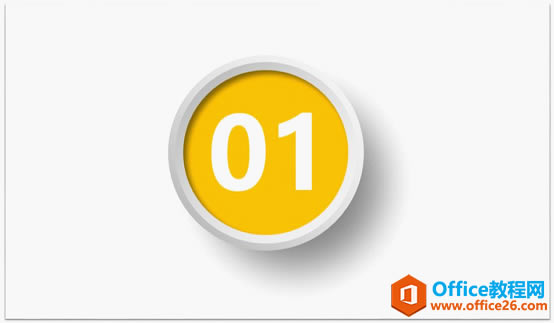 除了上述這種方法能制作“凹形”微立體效果外,如果你安裝了OK插件,可以借助該插件一鍵快速實(shí)現(xiàn)“凹形”微立體效果。方法:繪制一個(gè)圓形,然后點(diǎn)擊OK插件功能區(qū)右上角【銳普研究院】-【小二微立體】,即可得到一個(gè)“凹形”微立體效果的圖形。 除了上述這種方法能制作“凹形”微立體效果外,如果你安裝了OK插件,可以借助該插件一鍵快速實(shí)現(xiàn)“凹形”微立體效果。方法:繪制一個(gè)圓形,然后點(diǎn)擊OK插件功能區(qū)右上角【銳普研究院】-【小二微立體】,即可得到一個(gè)“凹形”微立體效果的圖形。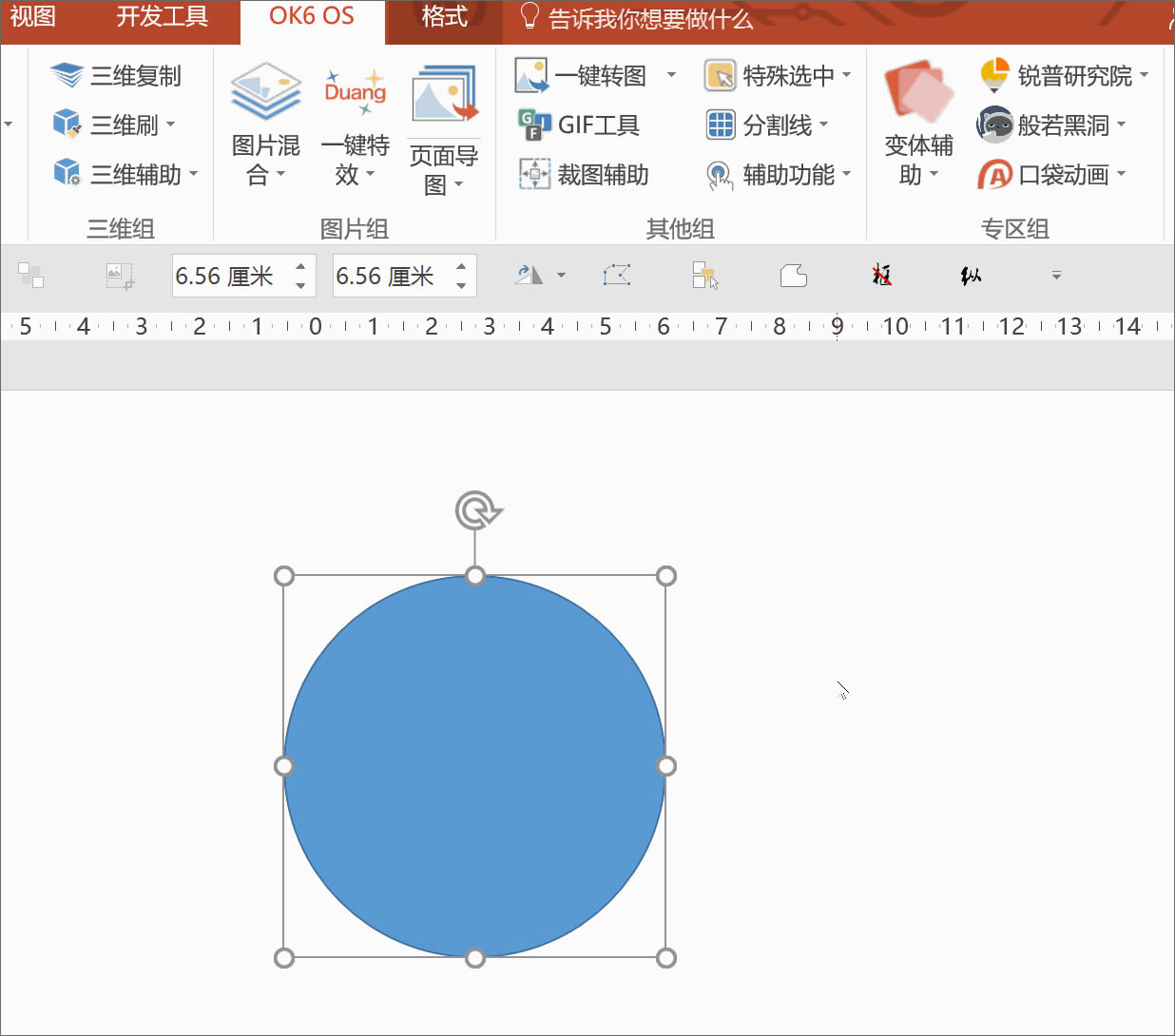 提示:如想獲取OK插件,可在微信公眾號后臺(tái)回復(fù):PPT插件 ,可以獲得OK插件的安裝包下載鏈接。 提示:如想獲取OK插件,可在微信公眾號后臺(tái)回復(fù):PPT插件 ,可以獲得OK插件的安裝包下載鏈接。Office PowerPoint使您可以快速創(chuàng)建極具感染力的動(dòng)態(tài)演示文稿,同時(shí)集成更為安全的工作流和方法以輕松共享這些信息。 |
溫馨提示:喜歡本站的話,請收藏一下本站!